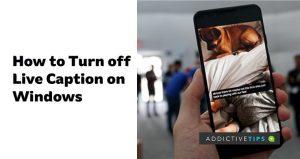Jika anda menggunakan kandungan media pada PC Windows anda dan melihat blok teks pada skrin anda, ini bermakna PC anda mempunyai kapsyen Langsung didayakan.
Live Caption ialah ciri yang diperkenalkan oleh Microsoft dengan pelancaran Windows 11 dan dilancarkan pada peranti yang menjalankan kod binaan bernama 22557. Ciri ini direka bentuk untuk membantu pengguna Windows memahami sebarang kandungan media dengan lebih baik, terutamanya pengguna yang mengalami masalah pendengaran.
Walaupun ciri ini berguna, anda mungkin mendapati ia berlebihan dan mengganggu jika anda tidak mempunyai masalah dengan kebolehdengaran pada mulanya. Syukurlah, anda boleh melumpuhkannya dengan mengikuti langkah mudah yang anda akan dapati dalam panduan ini.
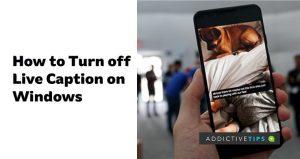
Cara Melumpuhkan Kapsyen Langsung
Anda boleh melumpuhkan Kapsyen Langsung dengan hanya memasukkan pintasan papan kekunci kekunci Windows + Ctrl + L . Anda boleh menggunakan pintasan ini untuk menghidupkan dan mematikan Sari Kata Langsung. Dan jika anda merasa perlu menggunakan ciri itu sekali lagi, anda boleh menghidupkannya dengan menggunakan pintasan yang sama.
Sebagai alternatif, jika anda tidak dapat melaksanakan arahan dengan pintasan papan kekunci anda, anda boleh melumpuhkan Kapsyen Langsung dengan menyelidiki tetapan kebolehaksesan Windows. Gunakan langkah di bawah untuk menavigasi tetapan Kebolehcapaian:
- Tekan kekunci Windows + A untuk membuka anak tetingkap Tetapan Pantas
- Navigasi ke dan pilih Kebolehcapaian daripada tetapan
- Anda akan menemui banyak pilihan dengan bar togol di hadapannya
- Navigasi ke Sari Kata Langsung dan matikan ia
Anda juga boleh melawati bahagian ini jika anda perlu menghidupkan Kapsyen Langsung sekali lagi.
Cara Melumpuhkan Melalui Tetapan Sistem
Anda boleh menyelam lebih dalam ke dalam tetapan Windows untuk melumpuhkan Kapsyen Langsung pada komputer anda. Untuk membuat ini,
- Lancarkan Tetapan dengan menekan kekunci Windows + I
- Sekali dalam tetingkap Tetapan, navigasi ke dan pilih Kebolehcapaian
- Di bawah tab Kebolehcapaian, pilih Kapsyen
- Anda akan menemui butang togol betul-betul di bawah imej dalam tetingkap seterusnya
- Gunakan butang untuk menghidupkan atau mematikan Kapsyen Langsung.
Nota Penting untuk Menggunakan Kapsyen Langsung
Jika anda memerlukan Kapsyen Langsung sekali lagi, adalah penting untuk mengetahui bahawa ciri tersebut tidak memaparkan teks secara automatik pada skrin anda dengan bahasa pilihan anda.
Kapsyen Langsung akan menggesa anda memuat turun model pertuturan dalam bahasa pilihan anda untuk berfungsi secara optimum. Daripada penemuan saya, Kapsyen Langsung hanya tersedia dalam bahasa Inggeris (AS) buat masa ini, tetapi Microsoft sedang melancarkan model pertuturan untuk pelbagai bahasa lain, termasuk bahasa Inggeris (UK).
Satu perkara lagi. Anda tidak perlu mengalami masalah pendengaran untuk mencari Kapsyen Langsung yang berguna. Sesetengah fail media wujud dengan kebolehdengaran yang lemah. Dalam kes ini, Sari Kata Langsung akan banyak membantu. Anda juga mungkin mengalami kesukaran memahami kandungan media di mana pembesar suara mempunyai loghat yang anda tidak biasa. Ini ialah senario di mana anda akan mendapati ciri ini adalah mutiara yang berharga.
Nota Akhir
Ternyata melumpuhkan Kapsyen Langsung pada PC Windows anda adalah mudah, seperti yang ditunjukkan dalam langkah yang diserlahkan dalam artikel ini. Walau bagaimanapun, ciri ini tidak sepenuhnya tidak berguna walaupun untuk seseorang yang mempunyai keupayaan pendengaran yang optimum. Oleh itu, ia akan membantu jika anda menghidupkannya untuk beberapa kandungan media dengan mengikuti langkah-langkah yang dibincangkan sebelum ini.